▷ Как активировать/деактивировать функцию ReadyBoost в Windows 7 ◁
ReadyBoost Это была одна из функций, представленных в Windows Vista, но большинство пользователей до сих пор о ней не знают. Та же функция присутствует и в последней версии Windows 7 с некоторыми улучшениями, такими как поддержка нескольких флэш-накопителей (до 8 накопителей) и увеличенный размер кэша с 4 ГБ до 32 ГБ для одного устройства хранения данных.

ReadyBoost — это отличная функция, которая позволяет повысить производительность Windows за счет использования места на USB-накопителе для хранения часто используемых данных. Есть несколько USB-накопителей с поддержкой ReadyBoost и более высокой скоростью чтения и записи.
Чтобы активировать ReadyBoost в Windows 7 :
Пасо 1: Вставьте USB-ключ, цифровую флэш-карту или любое флэш-устройство.
Пасо 2: Щелкните правой кнопкой мыши USB/флеш-устройство и выберите Характеристики .

Пасо 3: Переключить на фича ReadyBoost и выберите «Использовать это устройство».
Пасо 4: Выберите пространство резервировать для скорости системы. Обратите внимание, что вы не можете использовать пространство, зарезервированное для ReadyBoost, для каких-либо других целей хранения.

Для оптимальной производительности используйте флэш-накопитель или карту флэш-памяти, свободное пространство которой как минимум в два раза превышает объем памяти (ОЗУ) вашего компьютера, а лучше в четыре раза больше памяти.
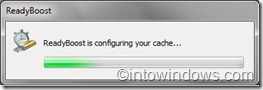
Пасо 5: Нажмите кнопку Применять . Windows может потребоваться несколько секунд для настройки кэша.
Пасо 6: Вот и все.
Чтобы отключить ReadyBoost:
Пасо 1: Щелкните правой кнопкой мыши USB-накопитель и выберите опцию Характеристики чтобы открыть диалоговое окно «Свойства».
Пасо 2: Во вкладке ReadyBoost выбирать Не используйте эту опцию устройства .

Пасо 3: Нажмите на Применять . Вот и все!
Примечание. Если вы планируете использовать флэш-накопитель объемом более 4 ГБ, вам необходимо отформатировать его в NTFS, поскольку устройства хранения данных, отформатированные в более старой файловой системе FAT32, не могут хранить более 4 ГБ. Как вы можете видеть на изображении выше, пространство для резервирования скорости системы можно настроить на вкладке ReabyBoost. Мы также рекомендуем вам воспользоваться инструментом ReadyBoost Monitor, чтобы отслеживать производительность ReadBoost.